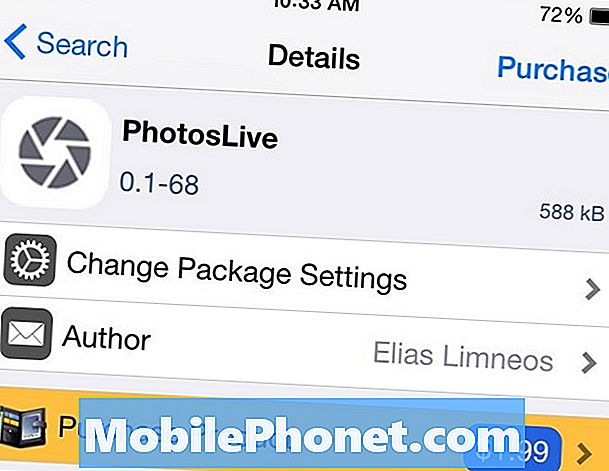NộI Dung
Youtube là một trong những ứng dụng của Google nên được cài đặt sẵn trên mọi thiết bị Android. Không cần phải nói, nó đã ăn sâu vào hệ thống và khi nó ngừng hoạt động, sẽ luôn có một vài khả năng xảy ra; vấn đề là với ứng dụng hoặc phần sụn. Chúng tôi có những độc giả đã báo cáo rằng họ gặp lỗi "Youtube liên tục dừng" mỗi khi họ mở ứng dụng để phát video.
Về cơ bản, lỗi có nghĩa là ứng dụng đã ngừng hoạt động vì một lý do nào đó. Xin nhắc lại, vấn đề chỉ có thể là với Youtube hoặc có vấn đề với chương trình cơ sở cần bạn lưu ý ngay. Trong bài đăng này, tôi sẽ hướng dẫn bạn cách khắc phục sự cố Galaxy A20 của bạn gặp lỗi "Youtube liên tục dừng". Chúng tôi sẽ xem xét tất cả các khả năng và loại trừ chúng lần lượt cho đến khi chúng tôi có thể khắc phục sự cố này.
Trước bất kỳ điều gì khác, nếu bạn gặp các sự cố khác với thiết bị của mình, hãy thử duyệt qua trang khắc phục sự cố của chúng tôi vì chúng tôi đã giải quyết một số sự cố với thiết bị này. Kỳ lạ là chúng tôi đã xuất bản một bài đăng giải quyết các vấn đề tương tự. Hãy thử tìm các vấn đề có các triệu chứng tương tự với những gì bạn hiện có và thoải mái sử dụng các giải pháp mà chúng tôi đã đề xuất. Nếu chúng không phù hợp với bạn hoặc nếu bạn vẫn cần chúng tôi trợ giúp, hãy điền vào bảng câu hỏi của chúng tôi và nhấn gửi để liên hệ với chúng tôi.
Khắc phục sự cố Galaxy A20 bị lỗi Youtube liên tục dừng
Tôi sẽ hướng dẫn bạn cách khắc phục sự cố Galaxy A20 của bạn với vấn đề liên tục dừng Youtube. Chúng tôi sẽ loại trừ từng khả năng cho đến khi chúng tôi có thể xác định vấn đề và cuối cùng khắc phục nó. Như đã nói, đây là những điều bạn cần làm nếu Youtube tiếp tục dừng trên điện thoại của bạn…
Giải pháp đầu tiên: Buộc khởi động lại thiết bị của bạn trước
Nếu đây là lần đầu tiên bạn gặp sự cố này, rất có thể đó chỉ là kết quả của một trục trặc nhỏ về phần mềm cơ sở. Sự cố xảy ra mọi lúc nhưng chúng rất dễ sửa. Trên thực tế, khởi động lại đơn giản có thể khắc phục được chúng nhưng trong trường hợp này, tốt hơn hết bạn nên thực hiện quy trình bắt buộc khởi động lại vì nó hiệu quả hơn nhiều so với khởi động lại bình thường. Đây là cách nó được thực hiện:
- Nhấn và giữ đồng thời phím giảm âm lượng và phím nguồn trong 10 giây trở lên.
Điện thoại của bạn sẽ khởi động lại như bình thường nhưng bộ nhớ của nó sẽ được làm mới khi tất cả các ứng dụng và dịch vụ được tải lại bao gồm cả Youtube. Thông thường, sự cố ứng dụng có thể được khắc phục bằng quy trình này, vì vậy khi thiết bị của bạn hoạt động, hãy thử mở Youtube và xem nó có còn bị treo không. Nếu Youtube vẫn dừng lại, hãy chuyển sang giải pháp tiếp theo.
CŨNG ĐỌC: Samsung Galaxy A20 liên tục mất tín hiệu. Đây là cách bạn sửa nó.
Giải pháp thứ hai: Xóa bộ nhớ cache và dữ liệu của ứng dụng Youtube
Nếu Youtube vẫn dừng sau quy trình đầu tiên, thì điều tiếp theo bạn cần làm là khắc phục sự cố của chính ứng dụng. Hãy thử đặt lại nó để nó sẽ được hoàn nguyên về cấu hình và cài đặt mặc định của nó. Có nghĩa là bạn phải xóa bộ nhớ cache và dữ liệu của nó để chúng được thay thế bằng những cái mới. Đừng lo lắng, sẽ không có tệp, video hoặc danh sách phát nào của bạn bị xóa nếu bạn làm như vậy.
- Vuốt xuống từ đầu màn hình để kéo bảng thông báo xuống.
- Nhấn vào biểu tượng Cài đặt ở góc trên bên phải.
- Cuộn đến và sau đó chạm vào Ứng dụng.
- Tìm và nhấn TÊN ỨNG DỤNG.
- Nhấn vào Bộ nhớ.
- Chạm vào Xóa bộ nhớ cache.
- Chạm vào Xóa dữ liệu, sau đó chạm vào OK để xác nhận.
Sau khi thực hiện quy trình này, hãy thử mở ứng dụng và xem liệu ứng dụng vẫn tự đóng hoặc hiển thị thông báo lỗi “Youtube đã dừng”. Nếu sự cố vẫn tiếp diễn, hãy chuyển sang quy trình tiếp theo.
CŨNG ĐỌC: Samsung Galaxy A20 không thể thực hiện hoặc nhận cuộc gọi điện thoại. Đây là cách khắc phục.
Giải pháp thứ ba: Cập nhật Youtube nếu có thể
Sau khi xóa bộ nhớ cache và dữ liệu của nó và Youtube vẫn dừng lại, thì đã đến lúc xem có bản cập nhật nào cho nó hay không. Mặc dù đây là một ứng dụng của Google nhưng các bản cập nhật vẫn đang được triển khai cho các ứng dụng riêng lẻ, đặc biệt là cho Youtube vì nó phổ biến rộng rãi. Các bản cập nhật có thể khắc phục sự cố như thế này và nó có thể là những gì bạn cần để giải quyết vấn đề này. Đây là những gì bạn cần làm:
- Từ Màn hình chính, hãy vuốt lên trên một chỗ trống để mở Ứng dụng cái mâm.
- Nhấn vào Cửa hang tro chơi > Thực đơn > Những ứng dụng của tôi.
- Để tự động cập nhật ứng dụng, hãy nhấn Thực đơn > Cài đặt > Tự động cập nhật ứng dụng.
- Tìm và nhấn Youtube và sau đó nhấn Cập nhật để cập nhật một ứng dụng duy nhất.
Tuy nhiên, nếu Youtube tiếp tục dừng ngay cả sau khi cập nhật hoặc nếu không có bản cập nhật nào cho nó, thì hãy thử quy trình tiếp theo.
Giải pháp thứ tư: Xóa bộ nhớ cache hệ thống
Ứng dụng bị treo cũng có thể do bộ đệm hệ thống bị hỏng. Đây là các tệp tạm thời do chính Android tạo ra để giúp điện thoại của bạn chạy trơn tru sau lần khởi động lại đầu tiên. Bằng cách xóa bộ nhớ cache của hệ thống, bạn đang thực sự hướng dẫn điện thoại của mình tạo lại bộ nhớ cache, thay thế bộ nhớ cũ. Đây là cách bạn thực hiện trên Galaxy A20 của mình với Youtube vẫn tiếp tục dừng sự cố:
- Tắt thiết bị.
- Nhấn và giữ Tăng âm lượng và Quyền lực chìa khóa.
- Khi logo Galaxy A20 hiển thị, hãy nhả cả ba phím.
- Galaxy A20 của bạn sẽ tiếp tục khởi động vào Chế độ khôi phục. Khi bạn nhìn thấy màn hình màu đen với các dòng chữ màu xanh lam và màu vàng, hãy chuyển sang bước tiếp theo.
- Nhấn nút Giảm âm lượng phím nhiều lần để đánh dấu xóa phân vùng bộ nhớ cache.
- nhấn Quyền lực phím để chọn.
- Nhấn nút Giảm âm lượng chìa khóa để làm nổi bật Đúng, chúng và nhấn Quyền lực phím để chọn.
- Khi phân vùng bộ nhớ cache xóa hoàn tất, Khởi động lại hệ thống ngay bây giờ được làm nổi bật.
- Nhấn nút Quyền lực phím để khởi động lại thiết bị.
Mở Youtube sau đó để biết nó có còn bị treo nữa không. Nếu nó vẫn xảy ra, thì bạn không có lựa chọn nào khác ngoài việc thực hiện thiết lập lại chính.
CŨNG ĐỌC: Samsung Galaxy A20 xuất hiện lỗi ‘camera fail’. Đây là cách khắc phục.
Giải pháp thứ năm: Sao lưu các tệp của bạn và đặt lại điện thoại của bạn
Sau khi thực hiện bốn quy trình đầu tiên và Youtube vẫn dừng lại, thì bạn phải khắc phục sự cố phần sụn vì sự cố có thể chỉ là do sự cố phần sụn. Như tôi đã nói trước đó, Youtube là một ứng dụng cốt lõi đi kèm với mọi thiết bị Android và do đó, nó được nhúng sâu vào hệ thống. Tuy nhiên, thiết lập lại tổng thể rất có thể sẽ khắc phục được sự cố này, hãy đảm bảo tạo bản sao lưu các tệp và dữ liệu quan trọng của bạn vì chúng sẽ bị xóa. Sau đó, xóa tài khoản Google khỏi thiết bị của bạn để bạn không bị mất tính năng Bảo vệ khôi phục cài đặt gốc. Có thể bạn sẽ bị khóa thiết bị của mình nếu FRP bị vấp. Sau khi mọi thứ được thiết lập, hãy làm theo các bước sau để đặt lại điện thoại của bạn:
- Tắt thiết bị.
- Nhấn và giữ Tăng âm lượng và Quyền lực chìa khóa.
- Khi logo Galaxy A20 hiển thị, hãy nhả cả ba phím.
- Galaxy A20 của bạn sẽ tiếp tục khởi động vào Chế độ khôi phục. Khi bạn nhìn thấy màn hình màu đen với các dòng chữ màu xanh lam và màu vàng, hãy chuyển sang bước tiếp theo.
- Nhấn nút Giảm âm lượng phím nhiều lần để đánh dấu "xóa sạch dữ liệu / khôi phục cài đặt gốc".
- nhấn Quyền lực để chọn.
- Nhấn nút Giảm âm lượng cho đến khi "Có" được tô sáng.
- nhấn Quyền lực để chọn và bắt đầu thiết lập lại chính.
- Khi quá trình thiết lập lại chính hoàn tất, "Hệ thống khởi động lại ngay bây giờ" được đánh dấu.
- Nhấn nút Phím nguồn để khởi động lại thiết bị.
Tôi hy vọng rằng chúng tôi có thể giúp bạn khắc phục sự cố Galaxy A20 của mình với ứng dụng Youtube liên tục gặp sự cố. Chúng tôi sẽ đánh giá cao nếu bạn đã giúp chúng tôi truyền bá thông tin, vì vậy hãy chia sẻ bài đăng này nếu bạn thấy hữu ích. Cảm ơn bạn rất nhiều vì đã đọc!
Kết nối với chúng tôi
Chúng tôi luôn cởi mở với các vấn đề, câu hỏi và đề xuất của bạn, vì vậy hãy liên hệ với chúng tôi bằng cách điền vào biểu mẫu này. Đây là một dịch vụ miễn phí mà chúng tôi cung cấp và chúng tôi sẽ không tính phí bạn một xu cho nó. Nhưng xin lưu ý rằng chúng tôi nhận được hàng trăm email mỗi ngày và chúng tôi không thể trả lời từng email một. Nhưng hãy yên tâm, chúng tôi đã đọc mọi tin nhắn mà chúng tôi nhận được. Đối với những người mà chúng tôi đã giúp đỡ, vui lòng quảng bá bằng cách chia sẻ bài đăng của chúng tôi cho bạn bè của bạn hoặc chỉ cần thích trang Facebook của chúng tôi hoặc theo dõi chúng tôi trên Twitter. Bạn cũng có thể truy cập kênh Youtube của chúng tôi vì chúng tôi xuất bản các video hữu ích mỗi tuần.